Hoe verwijderde items bij afsluiten in Outlook 2013 te legen
Outlook 2013 wordt geleverd met enkele standaardinstellingen die voor sommige gebruikers goed zullen zijn, maar veel mensen die elke dag Outlook gebruiken, zullen uiteindelijk ontdekken dat er iets is aan het gedrag van het programma dat ze willen wijzigen. Of het nu gaat om het wijzigen van de frequentie waarmee Outlook 2013 controleert op nieuwe berichten, of het gebruik van een ander berichtformaat voor nieuwe berichten, het is zeer waarschijnlijk dat u een instelling vindt die u wilt aanpassen.
Een item waarover u controle heeft, is de manier waarop Outlook berichten en objecten verwerkt die u naar de map Verwijderde items hebt gestuurd. Je hebt misschien gemerkt dat e-mails of contacten waarvan je dacht dat ze waren verwijderd, nog steeds in die map rondhangen. als u liever wilt dat Outlook 2013 die items automatisch voor u verwijdert, lees dan hieronder verder om te zien hoe u Outlook 2013 kunt configureren om dit te doen.
Hier leest u hoe u de map Verwijderde items leegmaakt wanneer u Outlook 2013 sluit -
- Open Outlook 2013.
- Klik op het tabblad Bestand .
- Klik op de knop Opties .
- Klik op het tabblad Geavanceerd .
- Vink het vakje aan links van de mappen Verwijderde items leegmaken bij het afsluiten van Outlook en klik vervolgens op de knop OK .
Deze stappen worden hieronder herhaald met afbeeldingen -
Stap 1: Open Outlook 2013.
Stap 2: klik op het tabblad Bestand in de linkerbovenhoek van het venster.

Stap 3: klik op de knop Opties in de kolom aan de linkerkant van het venster. Dit gaat een nieuw venster openen met de naam Outlook-opties .
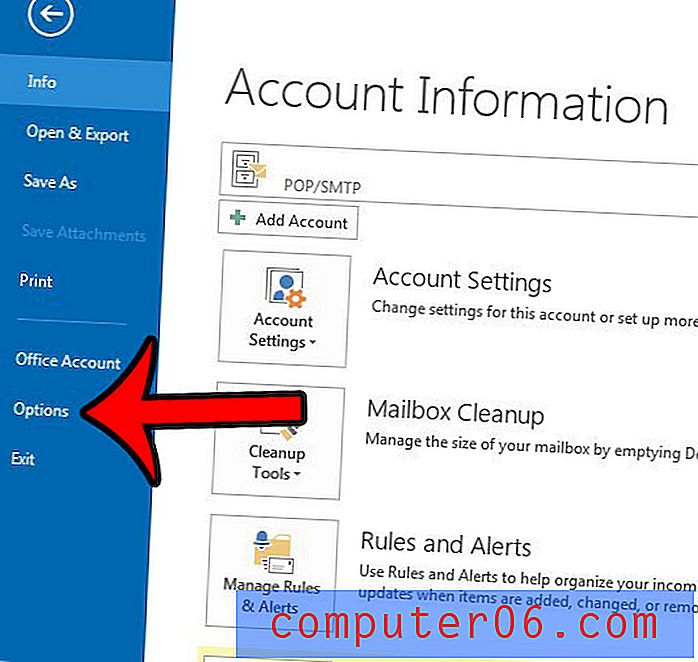
Stap 4: klik op het tabblad Geavanceerd in de linkerkolom van het venster Outlook-opties.
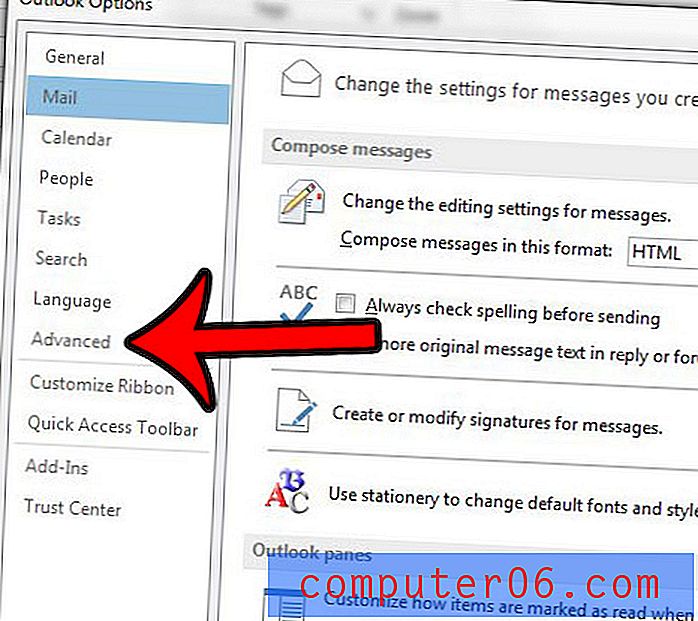
Stap 5: Zoek de Outlook-start- en -uitgangssectie van het menu en vink vervolgens het vakje aan links van de map Verwijderde items leegmaken bij het afsluiten van Outlook . Klik op de knop OK onder aan het venster Outlook-opties wanneer u klaar bent.
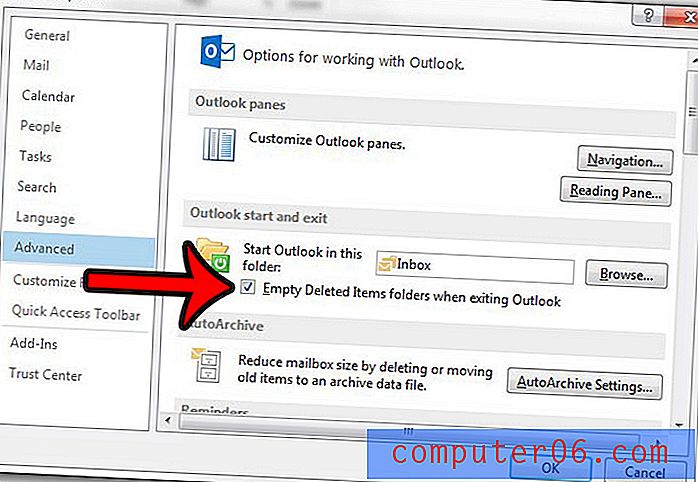
Nu zal Outlook 2013 automatisch de map Verwijderde items leegmaken telkens wanneer u het Outlook-programma afsluit.
Als u Outlook 2010 gebruikt, kunt u een vergelijkbare instelling wijzigen om hetzelfde doel te bereiken. Leer hoe u Outlook 2010 de map Verwijderde items kunt laten leegmaken wanneer u het programma sluit.



